QT学习开发笔记2(搭建 Qt Creator 交叉编译环境)
二 搭建 Qt Creator 交叉编译环境
我们要想编译 Qt 应用程序在开发板上运行起来,那么需要搭建交叉编译环境,使用 ARM
平台的交叉编译器编译的程序才能在 I.MX6U 开发板上运行起来,正点原子出厂系统所使用的
交叉编译器为 fsl-imx-x11-glibc-x86_64-meta-toolchain-qt5-cortexa7hf-neon-toolchain-4.1.15-2.1.0.
sh。出厂系统 Qt 版本已经升级为 Qt5.12.9,那么我们需要下载 Qt5.12.9 的 Qt 版本。
2.1 下载 Qt Creator
我们想要在 Ubuntu 平台开发 Qt,那么必须要有相应的 IDE 环境,那么 Qt Creator 就是 Qt
的 IDE(集成环境),我们就可以使用 Qt Creator 快速编程了。进入网址 http://download.qt.io/arch
ive/qt/5.12/5.12.9/下载 Qt 5.12.9。Qt 官方已经把 Qt Creator 封装在下面这个 qt-opensource-linux
-x64-5.12.9.run。我们需要下载这个 qt-opensource-linux-x64-5.12.9.run 直接在 Ubuntu 安装即可。
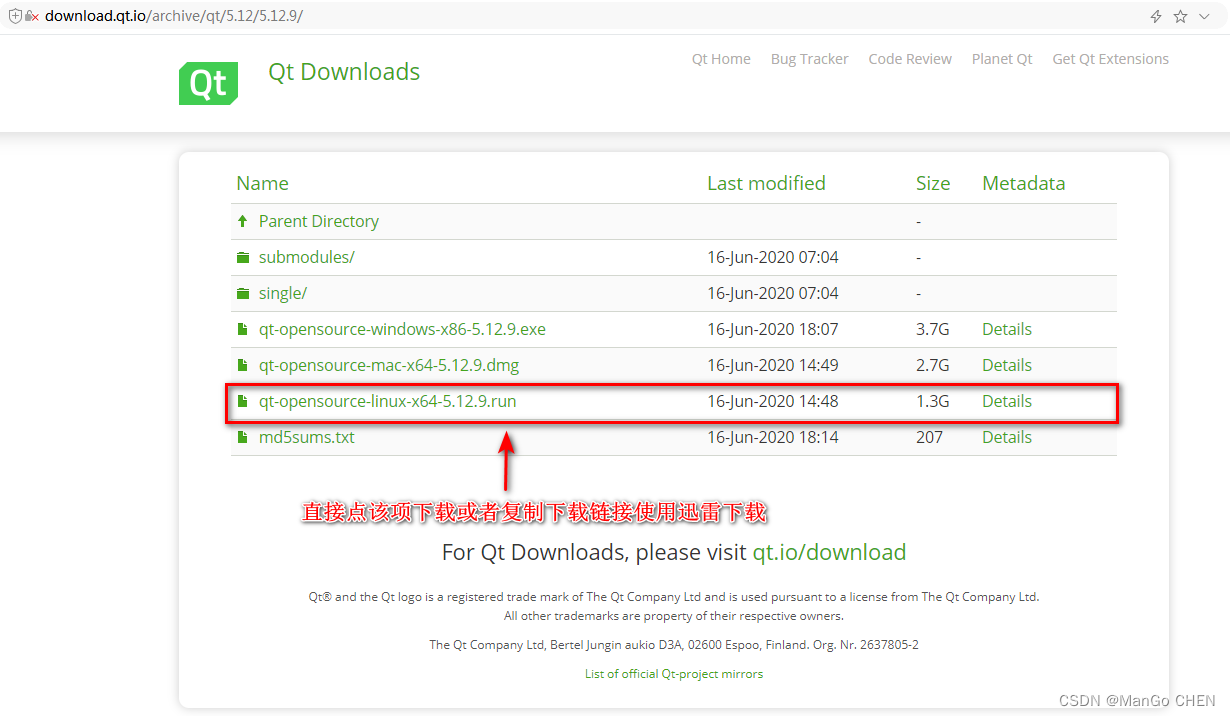
图 5.1 1 点击下载 Qt5.12.9
编者喜欢用指令下载,编者复制上面的下载地址,直接在 Ubuntu 终端使用 wget 指令下载。如
下。
wget http://download.qt.io/archive/qt/5.12/5.12.9/qt-opensource-linux-x64-5.12.9.run

图 5.1 2 使用 wget 指令在 Ubuntu 终端直接下载
2.2 安装 Qt Creator
下载完成得到 qt-opensource-linux-x64-5.12.9.run 这个文件。
赋予该文件可执行权限,再执行安装。
chmod u+x qt-opensource-linux-x64-5.12.9.run
sudo ./qt-opensource-linux-x64-5.12.9.run // 建议加 sudo,否则安装在当前目录下。
如无意外,则弹出 Qt 5.12.9 欢迎安装界面。

图 5.1 3 欢迎安装界面
这里需要填写 Qt 帐号,去 Qt 官网 https://www.qt.io/注册一个账号。填写后再点击 Next。

图 5.1 4 填写 Qt 帐号
同意使用条款。按如下步骤操作。
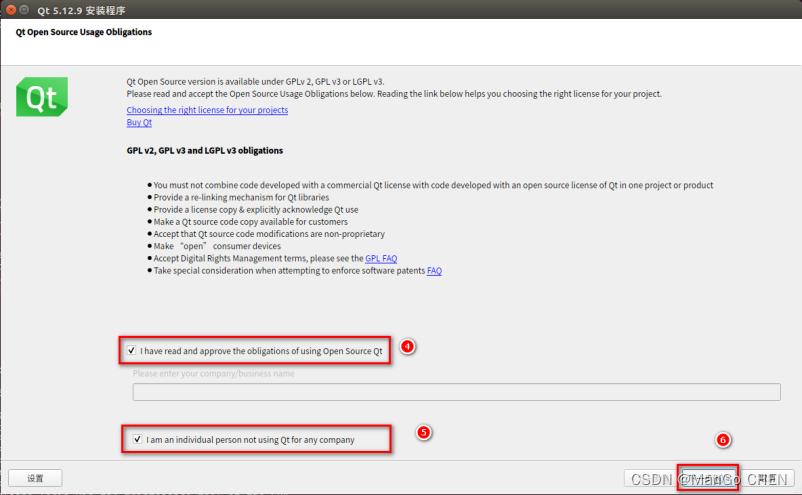
图 5.1 5 同意使用条款
欢迎安装界面,直接点击下一步。
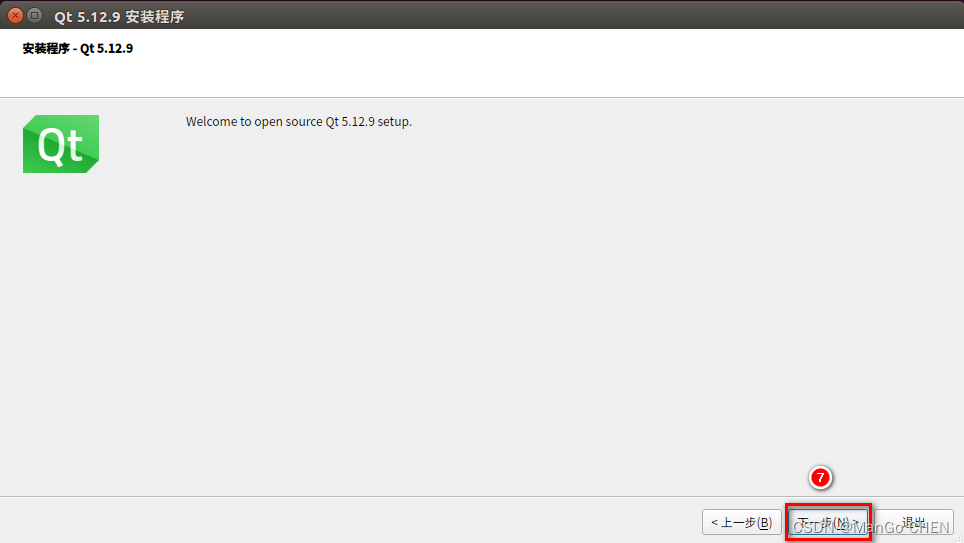
图 5.1 6 欢迎安装界面
选择安装目录,建议默认即可。会安装在/opt 目录下。点击下一步。

图 5.1 7 默认安装在/opt 目录下
按需要安装,除了安卓选项我们都选择安装。点击下一步。

图 5.1 8 勾选安装选项
同意许可协议,点击下一步。

图 5.1 9 同意许可协议
准备安装,点击安装
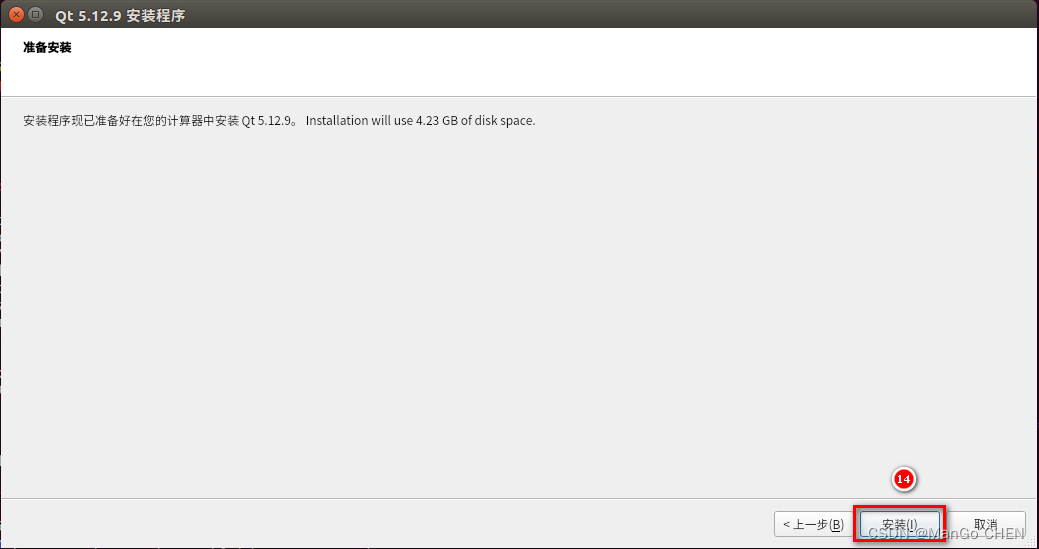
图 5.1 10 开始安装
安装完成,点击完成
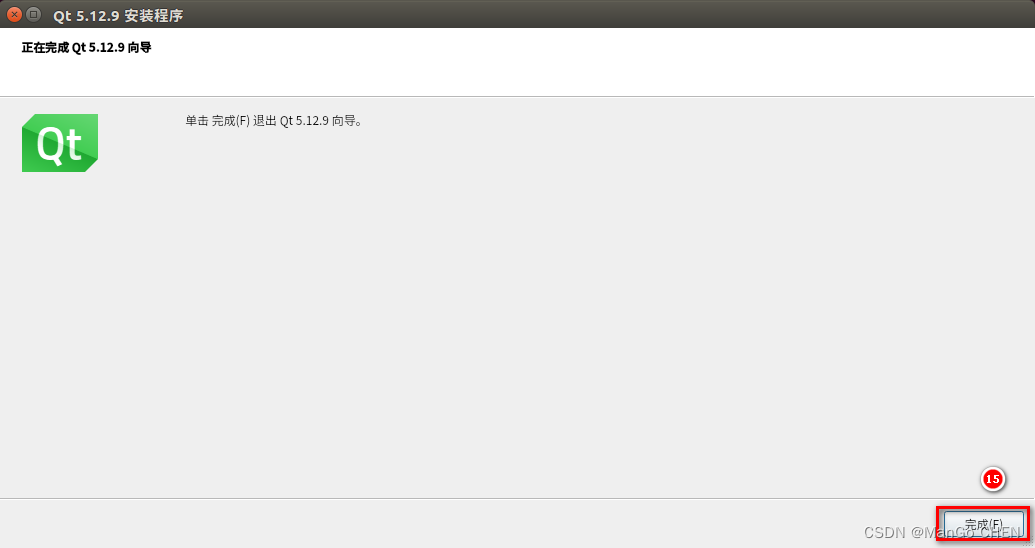
图 5.1 11 安装完成